¿Cómo cambiar el motor de búsqueda de Google Chrome en mi PC Windows, Mac o móvil Android o iPhone?

Para acceder a los servicios que tiene el internet necesitas un buscador del sistema informático que te ayude a encontrar lo que ameritas de manera rápida y fácil. Entre los motores de búsqueda hay uno que se desempeñan más que los otros, este es Google, que puedes complementar usando su navegado Chrome. El cual es el más utilizado en todo el mundo por usuarios de Mac, Android, Microsoft Windows 10, iPhone y cualquier otro tipo de dispositivo móvil o PC.
Así mismo, al igual que este, hay varios que también tienen usuarios, ejemplo, Yahoo!, o Bing. Si quieres saber cómo cambiar tu motor de búsqueda, solo debes quedarte leyendo este artículo.
¿Cómo poner Google como buscador predeterminado en iOS?
Navegar por internet antes era una acción que costaba un poco, la red era lenta y no había un motor de búsqueda que agilizaba el trabajo. Con el pasar de los años se han creado más de estos que ahora puedes escoger el que te convenga más, existen varios como Yahoo! o Google que son los que más se usan en todo el mundo.
Esto se debe a que son los más rápidos que hay en el navegador web. Así mismo, cuando compras un teléfono inteligente Android o iPhone, un PC Mac o Microsoft Windows 10 trae integrado en su Chrome el motor de búsqueda Google. Es algo que ya está aquí de manera predeterminada, pero también existe la posibilidad de modificar estos para colocar en tu preferencia.

Si tienes un dispositivo iPhone iOS solo debes seguir los pasos que te daremos a continuación, para qué puedes cambiar el motor de búsqueda sin necesidad de hacer tanto trabajo:
Paso 1: Ve a tu menú principal de aplicaciones, aquí tienes que encontrar el icono de Chrome y presionar en él para ingresar.
Paso 2: Ahora accede a los ajustes de tu navegador web. Estos los ubicas en la esquina superior de tu pantalla.
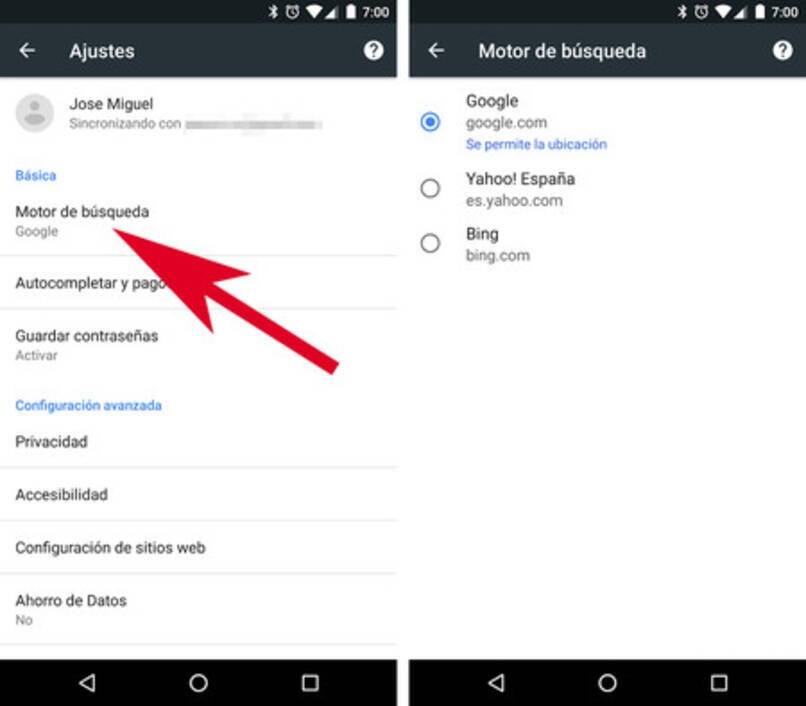
Paso 3: Luego presiona en motor de búsqueda y escoge el que más te agrade.
Si quieres sal de este lugar y ve a probar como funciona este, si no te gusta solo tienes que hacer el mismo proceso y colocar otro que te llame la atención más, todo depende de ti. Si tienes problemas, ingresa en la página de soporte de Chrome.
¿Cómo usar Google como motor de búsqueda predeterminado en Android?
El navegador web siempre va a necesitar una plataforma o aplicaciones para hacer su búsqueda, esto es obligatorio. Por eso, cuando obtienes un teléfono inteligente nuevo, ya sea Android o iPhone, ya trae Chrome instalado con su motor predeterminado. Esto es porque sin él, las navegaciones no podrán cumplirse, y depende de la velocidad de este motor si tienes resultados rápidos, por eso se recomienda que coloques el mejor.
Existen algunos que son lentos, pero seguros, es decir, que posee antivirus que otros o que no traen daños a tu PC, Microsoft, Windows 10 o Mac. También puede depender tu software lo rápido que vaya este, puesto que si está dañado incluso podrás pasar por el problema que ni te lo acepte.
Si tienes un teléfono inteligente Android, sigue estos pasos para colocar el motor de búsqueda de manera predeterminada en tu navegador web para que te ayude con tus aplicaciones:
Paso 1: Ingresa en tu menú principal, esto lo tienes al inicio de tu teléfono.
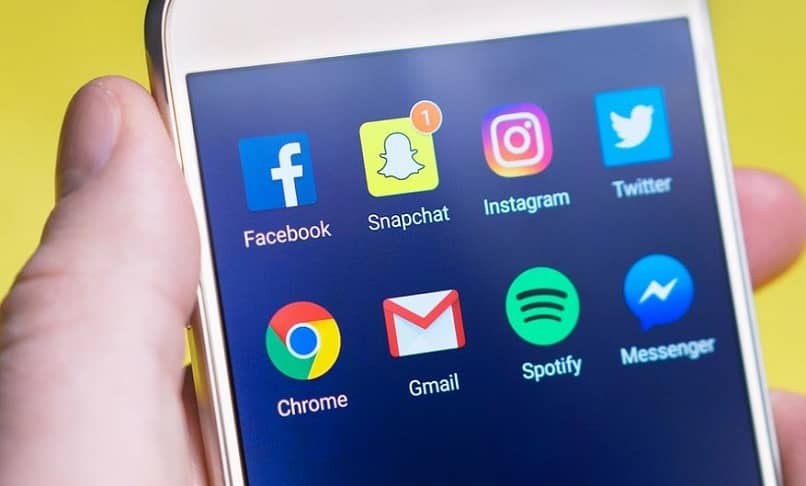
Paso 2: Ahora haz clic en la configuración de tu navegador. Es en la parte donde haces los ajustes de tu plataforma.
Paso 3: Aquí encuentras motor de búsqueda, haz clic en él y coloca las opciones que quieras. Escoge la que más te interese, para ello presiona sobre el de manera que quede marcado.
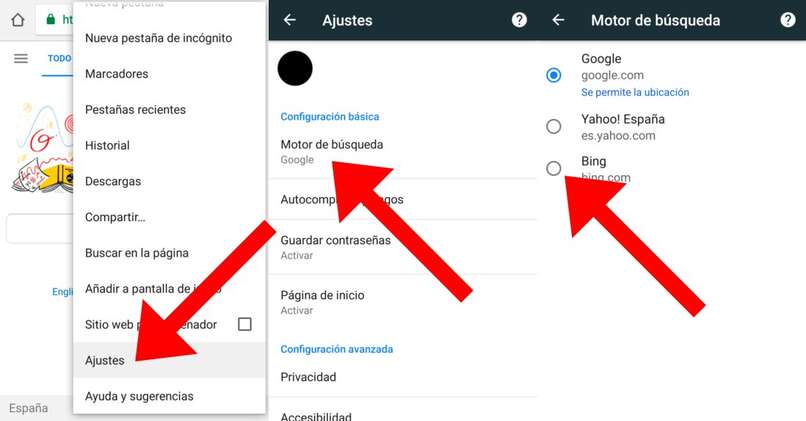
Nota: Si no posees internet, también puedes modificar este y cuando tengas acceso a la red verificarlo. Si tienes el modo invitado, quitar y luego hacer este proceso.
¿Cómo cambiar mi motor de búsqueda predeterminado de Google Chrome en mi PC Windows?
Para descargar aplicaciones en tu computadora necesitas de un navegador que sea rápido y preciso a fin de que no tengas problemas. Por eso el más recomendado es Chrome quien te brinda de muchas ventajas. Entre estas posemos ubicar que podrás colocar un motor de búsqueda, el cual puede ser el que tú prefieras. Para este proceso no tienes que pagar nada, solo hacer los pasos que te daremos aquí en caso de que tu PC sea de Microsoft de Windows:
Paso 1: Ingresa en tu navegador Chrome, esto lo haces haciendo clic sobre él o presionando en abrir.
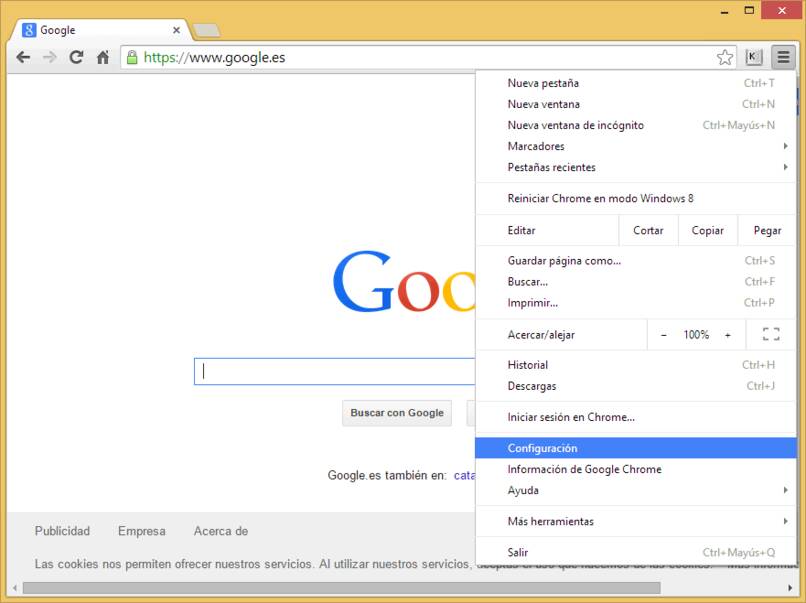
Paso 2: Cuando estés adentro, oprime el área de configuración que encuentras en la opción de más de tu plataforma.
Paso 3: Aquí busca el icono de motor de búsqueda y presiona en el que más te guste.
¿Cómo configurar Google como motor de búsqueda predeterminado para mi Mac?
Internet es una plataforma inmensa, hay millones de cosas aquí que puede que sean interesantes para ti. Tú con solo ingresar a un navegador que este de manera predeterminada podrás acceder a la información que quieras, presionando un clic puedes tener los datos que necesitas. Pero para hacer ese tipo de búsquedas se necesita un motor que la impulse, este podrá ser Google.
A diferencia de las computadoras con Windows, en las Mac no hay tantas opciones para colocar de búsqueda. Aquí el más recomendado es Google, por las distintas ventajas que les ofrece a los usuarios de esta PC. Si no sabes cómo ingresarlo, sigue los siguientes pasos:
Paso 1: Ingresa en tu navegador web con la computadora, espera que esta abra todas las ventanas y que haya cargado su inicio.
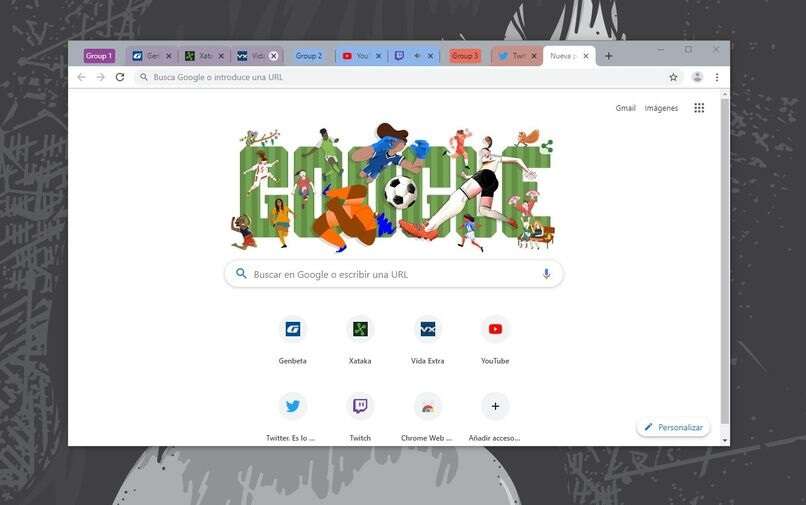
Paso 2: Cuando ya esté bien, presiona en configuración, el cual se encuentra en las 3 rayas en forma de fila que tienes en la parte superior derecha de tu pantalla.
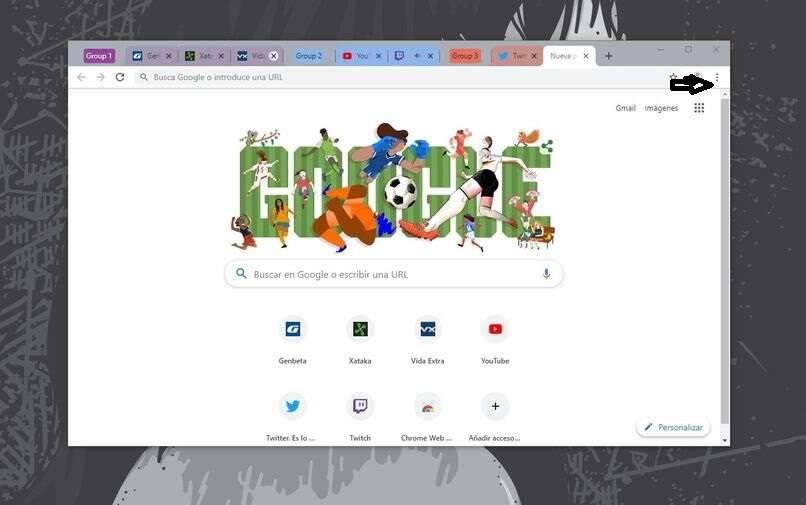
Paso 3: Ahora aquí podrás ver que tienes la opción de motor de búsqueda, presiona sobre Google o el que más te interese. Para modificar de nuevo es el mismo proceso.